
Дигитализација видео касета код куће није превише компликован догађај? Имам венчање снимљено на видеокасету, у специјализованим студијима за услугу пребацивања свега, са видео врпце на ДВД диск који превише тражи, реците ми прихватљиво решење. На Интернету има пуно чланака на ову тему, али ово је углавном реклама, али хтио бих детаљан водич.
Дигитализација видео касета код куће
Нисам могао да одбијем да размотрим ово питање, свеједно, видео је мој хоби, а колико разумем то зависи од вас, драги пријатељи.
Морате признати да многи од нас окупљају прашњаве старе видео касете негде на полицама са снимцима значајних и драгих нама догађаја. И више пута смо се поставили питање: „Како све те записе пребацити на рачунар, а затим на ДВД диск или другим речима дигитализујте видео касету код куће?"Наш чланак је одговор на ово питање.
- Пре него што пређемо на сам приручник, желим да кажем једно: не брините, и што је најважније не журите, савладајте информације постепено, ако се појаве потешкоће, знајте да нисте први и да сте их већ одлучили пре вас, одговор је 100% на Интернету, не очајавајте, и што је најважније, не бојте се, успећете. Успут, након успешне дигитализације, неки од наших чланака могу нам добро доћи: Како спојити телевизор на рачунар путем ХДМИ-а и још много тога Како повезати лаптоп на телевизор путем ХДМИ-а.
Пре свега, потребан нам је ВЦР, али онај који лежи негде у вашој гаражи или на балкону, време је да га набавите и обришете убрусом. Разумем да ћу морати да чујем од своје супруге да однесемо све смеће кући након што прочитам Интернет.
Други уређај који нам је потребан је ТВ тјунер.
- Напомена: да бисте дигитализовали видео касете код куће помоћу ТВ тјунера, потребан вам је рачунар најмање просечне снаге, ако се ваш процесор не може носити са дигитализацијом, резултирајућа видео датотека ће имати ефекат синхронизације, једноставним речима звук ће заостајати за видео снимком, питање овај се такође решава додатним софтвером, углавном плаћеним. Друго, у том процесу не морате процесор да оптерећујете било којим другим задацима.
Не бисмо требали имати проблема с видеорекордером. Постоји жеља, све док нема првих потешкоћа, али немају сви ТВ пријемник. Кошта око две хиљаде рубаља, ако је штета, рећи ћу једно, кад успете и ваши пријатељи сазнају за то, бићете испуњени поруџбинама, прво, а друго, ово је ТВ тјунер, можете примати телевизијске канале и гледати их на рачунару, не морате коначно да чекате крај бескрајне серије да бисте гледали ТВ.
Лично користим ТВ тјунер Бехолд ТВ 607 ФМ.

ТВ пријемник морате исправно купити, за најједноставнији рад с видеорекордером морају имати утичнице са конекторима за комбиновани А / В улаз (МиниДИН 6ПИН конектор) Бехолд ТВ тјунера 6., 7. серије. За моделе тунера Бехолд ТВ Х8 / А8 мора да постоји комбиновани А / В улаз (МиниДИН 9ПИН конектор). А мора да постоји А / В кабл, његово присуство је обавезно.

Проверите код продавца. Куповином ТВ тјунера овим каблом решићете се многих проблема. Лично сам купио Бехолд ТВ 607 ФМ ТВ тјунер, у комплету са овим каблом. Ево првих потешкоћа: С-Видео, утичнице, конектори. Не брините, то је веома једноставно и схватићете то. Овде је представљено на снимку заслона, како све повезати, показаћу вам.
Дакле, купили смо све и дошли кући, најтежа ствар у нашем послу је уметање ТВ тунера у ПЦИ утор, можете то питати сервисно особље продавнице у којој купујете ТВ пријемник да бисте то урадили, само прво морате да понесете системску јединицу са собом.
Ако желите све да урадите сами, то треба да урадите на искљученом рачунару, као што је приказано на слици.
ПЦИ конектор на матичној плочи има посебан тастер, а ПЦИ ТВ тјунер има посебан изрез за овај тастер

Пажљиво убаците ТВ тјунер у ПЦИ конектор на матичној плочи, без употребе силе, сада морате мало да гурнете врх, а ТВ тјунер ће се ускочити на место, а затим га причврстити вијком, то је све.

Напомена: ако желите да користите АРПЦ технологију, укључите рачунар са даљинског управљача тјунера Бехолдер ТВ-а, подесите распоред да се укључи или је лакше рећи да максимално користите ТВ тјунер, пажљиво прочитајте упутства.
Сада спајамо ВЦР на наш рачунар или ТВ тјунер помоћу А / В кабла који се испоручује са ТВ тјунером.
На самом видеорекордеру потребни су нам прикључци за видео излаз и аудио излаз.

ВЦР долази са стандардним каблом, са црвеним аудио прикључком и жутим видео конектором. Црвени кабл повежите са улазом видеорекордера, а жути кабл у видео излаз.

Други крај ВЦР кабла је повезан са А / В каблом ТВ тјунера, црвено Аудио у црвено, а жуто Видео у жуто, повезан.


И на крају, повежемо А / В кабл ТВ пријемника на комбиновани улаз самог Бехолд ТВ тјунера и то је то, убацујемо видео касету у видеорекордер, још не притиснемо Плаи. Рекао сам ти да ће све бити врло лако. Идите на поставке софтвера.

Укључујемо рачунар и инсталирамо управљачке програме ТВ тјунера на ваш рачунар, пречица Бехолд ТВ се појављује на радној површини. Програм Бехолд ТВ се лако конфигурише, покрећемо га и наш се програм отвара, главни прозор изгледа овако.
Наравно, и сами снимак желимо да видимо на видео касети, па кликнемо на дугме ВХС (енг. Видео Хоме Хоме Систем) - аналогни видео формат. Сада можете да притиснете дугме Репродукуј на видеорекордеру..
Напомена: Да бисте дигитализовали видео запис, можете да користите не само Бехолд ТВ, већ и друге, на пример Виртуал ВЦР
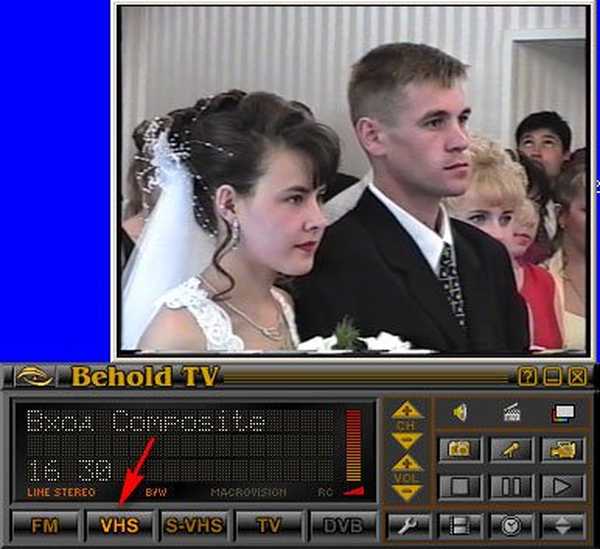
У овом тренутку у прозору Бехолд ТВ требало би да се репродукује филм снимљен на видео касети. И овде видимо веома лепу невесту и младожење.
Затим, тастер за подешавања, у принципу, подразумевана подешавања ће вам одговарати први пут, али свеједно их узмите у обзир никад не знате.
Подешавања
ЛФ-индикатор видео стандардног ПАЛ-а, све остало можете оставити онако како је.
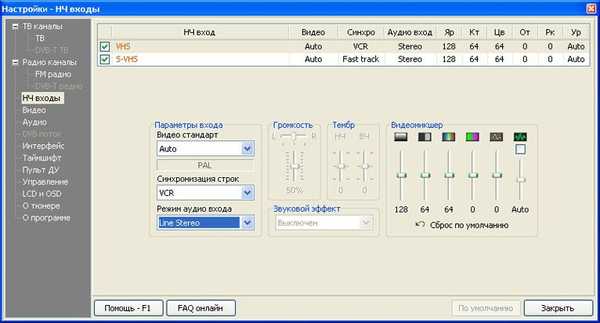
Видео у овом прозору, изаберите ПАЛ у Преферред стандарду за Аутодетецт

Потребно је проверити аудио подешавања. Пренесите аудио ток преко ПЦИ сабирнице
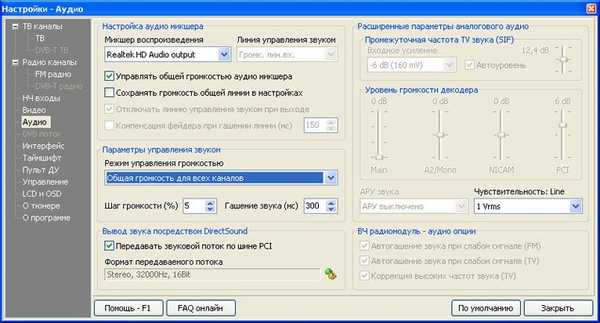
Интерфаце Руссиан
Тимесхифт - можемо одредити формат за снимање МПЕГ2 видео записа.
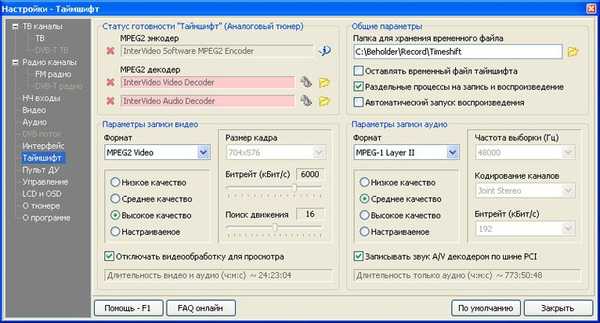
Панел за снимање
Оставите га какав је..

Поставке видео / аудио записа у параметру Стреам, одаберите место на тврдом диску на коме ће се чувати дигитализовани видео, на пример, имам ову мапу Видео на диску Н: \ Видео
Напомена: сачувани видео ће бити веома велик, тако да на диску који одредите треба да има довољно простора, ја лично повезујем посебно дизајнирани чврсти диск од 250 ГБ за ове намене.
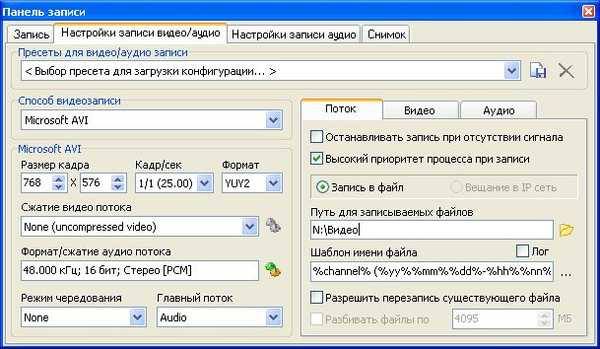
Видео Они тврде да ће се дужина активне видео линије дужине 704 хоризонтално развлачити на телевизору, а снимак са дужином од 720 активних видео линија има нормалне пропорције, можете експериментирати, нисам приметио снажну разлику.

Аудио Потврдите оквир Снимање аудио тока путем ПЦИ сабирнице Подешавања снимања Аудио - Формат и компресија Аудио се може подесити на 48.000 кХз; 16 бит Стерео [ПЦМ]

Снимак - можете сликати у реалном времену дигитализације.
Започињемо најважнији процес дигитализације видеа, кликнемо на дугме Сними видео и сачекамо.
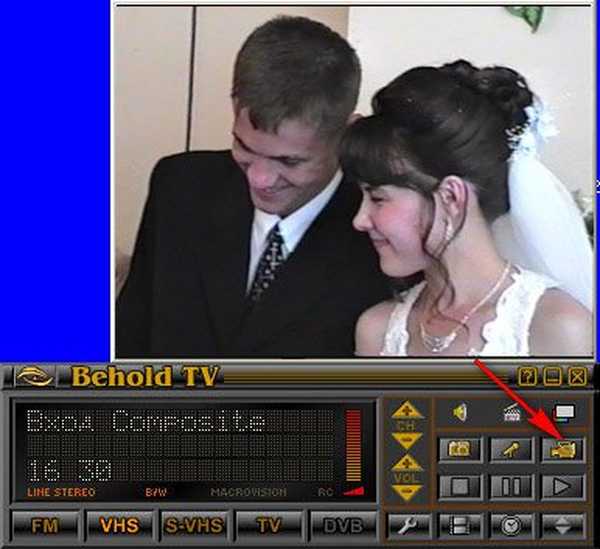
Сат времена касније, видео се дигитализира, притиснемо дугме за заустављање и већ се може гледати на рачунару, датотека има АВИ формат, као и величину од 80 ГБ, не брините, након што је комприморамо у ВиртуалДубу, величина ће бити десет пута мања.
Напомена: није неопходно дигитализовати цео филм одједном, могуће је у деловима, на пример, цео филм поделите на три дела, дигитализујте прво један део, компримовајте га, дигитализован видео, затим га избришите да не заузме простор, затим други и тако даље, све комбинујте бесплатно ВиртуалДуб програм, како то учинити, прочитајте даље.
Преузмите програм за рад са видео записом ВиртуалДуб, молимо слиједите везу
хттп://виртуалдуб.соурцефорге.нет/
кликните на Преузми В1.9.11 (к86 / 32-бит) или (к64 / 64-бит), зависно од вашег оперативног система. Програм је бесплатан, али на енглеском језику има много фанова и на руском га можете без проблема пронаћи.
Ако је преузет, покрените програм.
Главни прозор ВиртуалДуб-а, само превуците и испустите нашу огромну датотеку у њу, а затим картицу: Видео-> Компресија
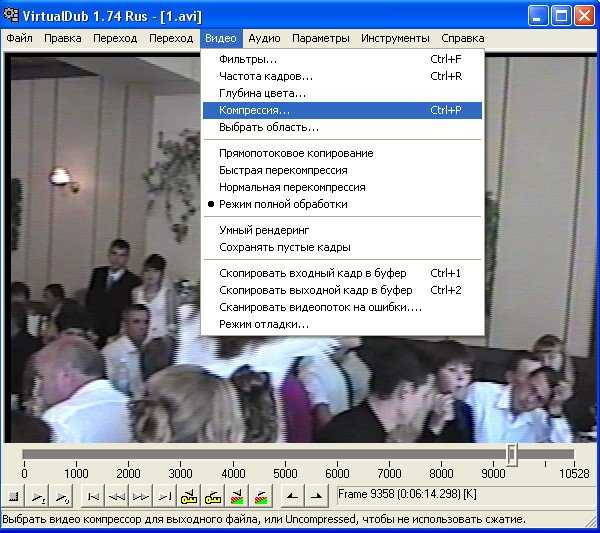
и одаберите кодек који ће кодирати или компримирати нашу датотеку, на примјер КСВИД МПЕГ-4, главни конкурент ДивКс Про кодека, желим напоменути да је за његов нормалан рад потребан бесплатни К-лите Цодец Пацк (можете преузети овај чланак), а затим кликните ОК.
 Датотека-Сачувај као АВИ
Датотека-Сачувај као АВИ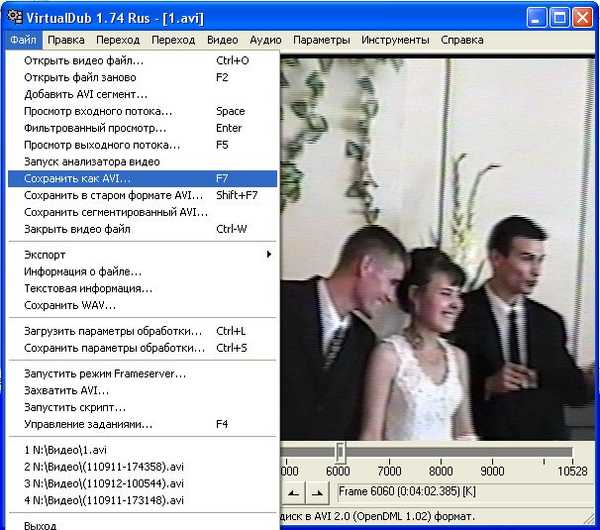 Затим додајте име датотеци и назначите где треба да је Сачувај
Затим додајте име датотеци и назначите где треба да је Сачувај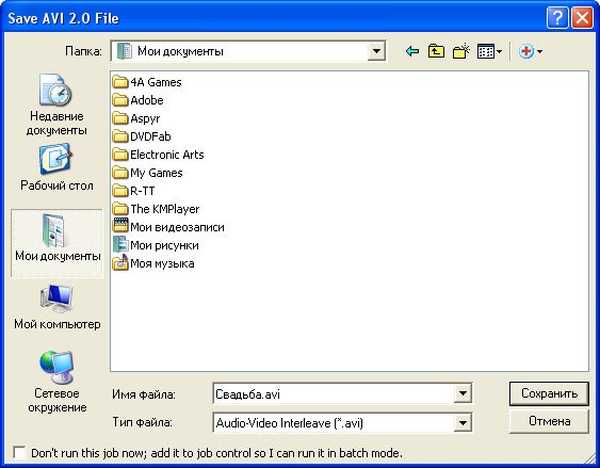 Компресија или компресија у току
Компресија или компресија у току 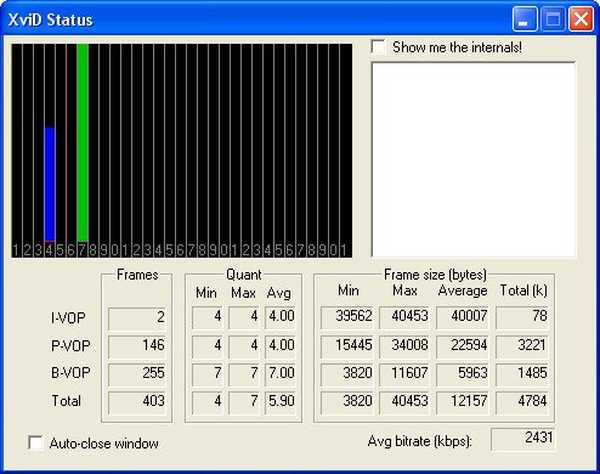
 Као резултат компресије, излазна датотека је величине 4 ГБ, једноставно се уклапа у празно о томе како бесплатно претворити АВИ формат у ДВД, као и користити плаћене програме, прочитајте у нашем одељку "Рад са аудио и видео записима".
Као резултат компресије, излазна датотека је величине 4 ГБ, једноставно се уклапа у празно о томе како бесплатно претворити АВИ формат у ДВД, као и користити плаћене програме, прочитајте у нашем одељку "Рад са аудио и видео записима". Ознаке за чланак: ТВ програми











